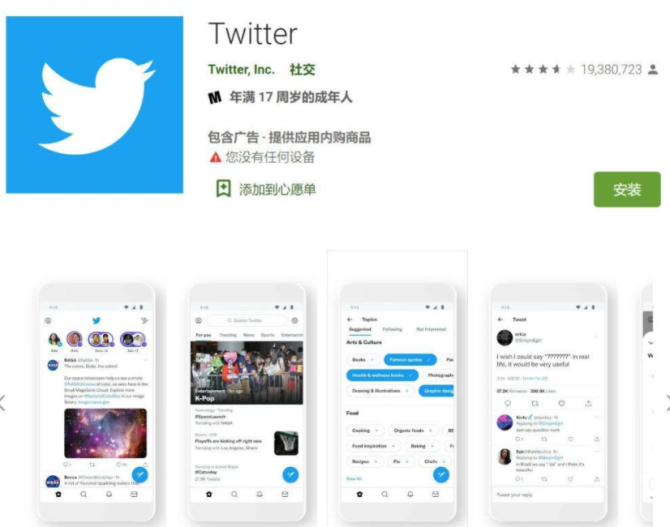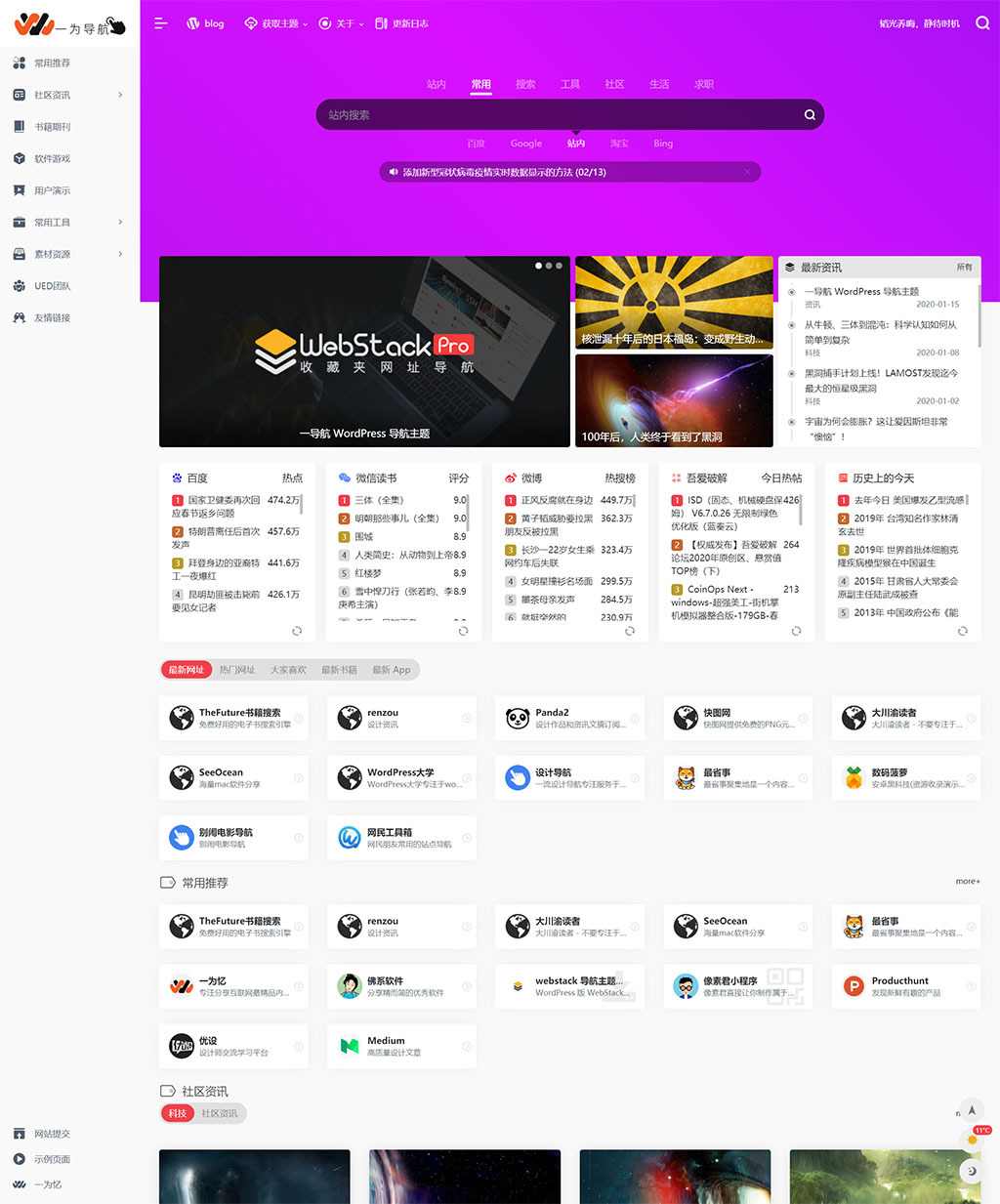将网盘挂载到本地可以让云存储像本地硬盘一样使用,具体方法因服务和操作系统而异。以下是常见方案:
一、Windows 系统
1. 官方客户端(推荐)
- OneDrive:自带客户端,安装后自动生成虚拟硬盘。
- Google Drive:使用官方应用同步文件夹。
- 百度网盘/阿里云盘:安装客户端,选择“同步盘”功能。
2. 第三方工具(如 RaiDrive)
- 支持挂载 Google Drive、OneDrive、WebDAV 等到本地。
- 步骤:
- 下载安装 RaiDrive。
- 添加服务(如 Google Drive),登录账号授权。
- 分配盘符,完成挂载。
3. WebDAV 协议
- 适用于支持 WebDAV 的网盘(如坚果云):
- 打开资源管理器 > 右键“此电脑” > 映射网络驱动器。
- 输入 WebDAV 地址(如
https://dav.jianguoyun.com/dav)和账号密码。
二、macOS 系统
1. 官方客户端
- iCloud Drive:系统内置,直接在 Finder 访问。
- Dropbox/OneDrive:安装客户端后自动同步到本地。
2. 第三方工具(如 Mountain Duck/CloudMounter)
- 支持挂载多种云存储为本地磁盘。
- 步骤类似:安装工具 > 添加账户 > 挂载为磁盘。
3. 命令行工具(rclone)
# 安装 rclone brew install rclone # 配置网盘(如 Google Drive) rclone config # 挂载到本地目录 rclone mount gdrive: ~/gdrive --daemon
三、Linux 系统
1. rclone(推荐)
# 安装 sudo apt install rclone # 配置网盘 rclone config # 挂载(示例:Google Drive) rclone mount gdrive: /mnt/gdrive --allow-other --vfs-cache-mode writes &
2. 使用 davfs2 挂载 WebDAV
# 安装 davfs2 sudo apt install davfs2 # 挂载 WebDAV sudo mount -t davfs https://dav.example.com /mnt/webdav
四、注意事项
- 网络稳定性:挂载后依赖网络,断网时可能无法访问。
- 性能问题:大文件操作可能延迟,建议搭配同步功能使用。
- 安全性:第三方工具需谨慎授权,避免泄露敏感信息。
- 按需同步:部分工具(如 OneDrive)支持“文件随用随下”,节省本地空间。
五、推荐工具总结
| 工具/方法 | 适用场景 | 优点 |
|---|---|---|
| 官方客户端 | 简单同步,日常使用 | 安全稳定,功能完善 |
| RaiDrive | Windows 多网盘挂载 | 界面友好,支持多种协议 |
| rclone | 跨平台、技术向用户 | 支持 40+ 云存储,灵活性强 |
| WebDAV | 支持该协议的网盘 | 无需额外软件,系统原生支持 |
根据需求选择合适方案,优先使用官方工具确保安全性。遇到权限问题可尝试以管理员权限运行命令,或检查目录读写权限。
© 版权声明
文章版权归作者所有,未经允许请勿转载。
相关文章

暂无评论...